
Eğer windows 8 ve 8.1 i sevdiyseniz muhtemelen Windows 10 da sevmişsinizdir çünkü Windows 8.1 in biraz daha geliştirilip ismi değiştirilmiş bir versionudur elbetteki bazı yeni ve faydalı
1. Sol taraftaki windows butonuna tıklayıp ayarlar kısmını seçelim ve açılan ekrandan , sisteme tıklayalım

2. Depolama Kısmında doluluk ayrıntıları hakkında bilgi almak istediğimiz medyanın üzerini tıklayalım (bu bir dizin veya çıkartılabilir aygıt ta olabilir)

3. Bu bilgisayar kısmına tıkladığımızda , Depolama kullanımı diye bir başlık altında bize kullanım raporu sunacaktır

ben özellikle yeni kurulmuş bir Windows 10 da sistem geri yüklemeyi de kapatıp mümkün olan en az yeri kaplayacak şekilde hiç program kurmadan üstteki görüntüyü aldım , elbetteki sürücü yüklemeleri vs belirli bir yer kaplıyor.
4. Sistem ve ayrılmış kısmına tıklayıp Windows 10 sistem dosyalarımın boyutunun ayrıntılarını da

Farkettiyseniz sistem geri yükleme hiç yer kaplamıyor , Üstteki tabloda gördüğüm asla kullanmadığım bir özellik olan Hazırda bekleme dosyası boyutu eğer bu dosya boyutunu "0" a indirmek istersem Komut istemini (CMD) admin yetkileri ile çalıştırıp aşağıdaki komutu vermem yeterlidir
powercfg -h off
Eğer bu özelliği tekrar açmak istersek te aynı şekilde aşağıdaki komutu çelıştıralım
powercfg -h on
Tavsiyem eğer yeni kurulmuş bir sistemin yedeğini alacaksanız (mesela Acronis vs ile) ilk komutu kullanıp yedek boyutunu birkaç GB düşürmenizdir , yine Bu bilgisayar başlığı altındki görüntüde dip kısımlara doğru inip geçici dosyalar kısmından geçici dosyaların boyutunu görebilirim ve eğer üzerine tıklarsam da Geçici dosyaları silmek için bir seçeneğin olduğunu görüp bunu kullanabilirim
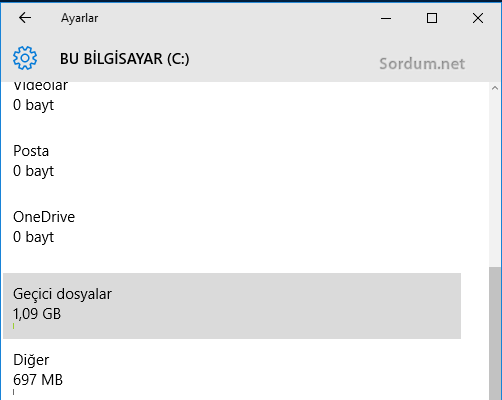
fakat her nedense oldukça yavaş bir silme işlemi var bu nedenle Ccleaner kullanmanızı tavsiye ederim. Yine üstteki resimde aşağılarda yeralan Uygulama ve oyunlara tıklarsam , bunların HDD imde nekadar yer kapladıklarını görebilirim Chrome beni şaşırttı

Görüldüğü üzere Windows 10 da sistem dosyalarının sabit diskte kapladığı boyutları ayrıntılı şekilde görebiliyor ve yönetebiliyoruz.





Etkinleştirmeden önce sağ altta yazan versiyon yazısını nasıl kaldırabiliriz mesela bende Windows 8 build 8888 for testing purpose yazısı var etkinleştiriyorum 6 aylık etkinleşiyor lisans adlı script ile normal Windows ta o zaman yazan yazı gidiyor ama beta olan 8888 yapısında yazan o yazı gitmiyor bunu gidermenin bir yolu var mıdır